Win10怎样剪辑视频
更新:2018-08-08
使用手机或者相机拍摄了一段视频,基本上都要通过后期剪辑才能达到最完美的效果,那么在win10系统里,有什么剪辑视频的方法呢?下面小编推荐一种方法给大家,大家可以参考一下...
使用手机或者相机拍摄了一段视频,基本上都要通过后期剪辑才能达到最完美的效果,那么在win10系统里,有什么剪辑视频的方法呢?下面小编推荐一种方法给大家,大家可以参考一下... 

操作方法
-
01 我们需要用到win系统自带的一款视频编辑软件“windows movie maker”,点击win系统左下角的开始菜单,然后在列表中可以找到它,如图所示...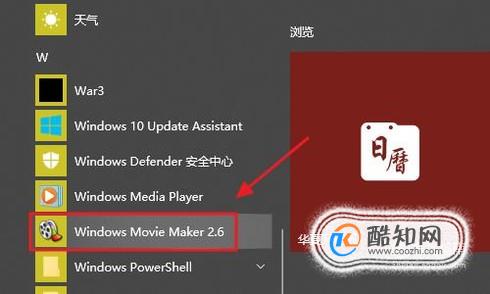
-
02 打开这款软件,然后点击左上角的“导入视频”,将我们要剪辑的那段视频添加进来,如图二...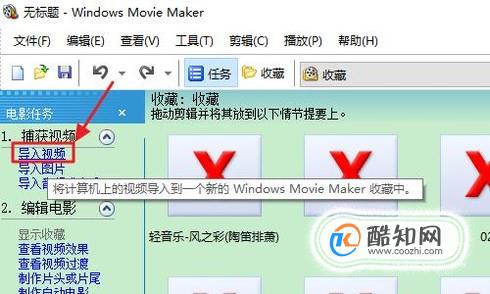
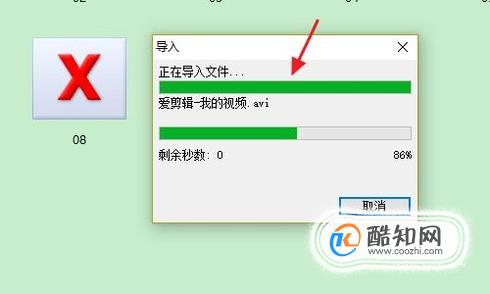
-
03 添加以后,我们选择视频,然后点击鼠标右键“添加到时间轴”上,然后软件左下角的“视频”编辑出即可看到这则视频的缩列图形式了;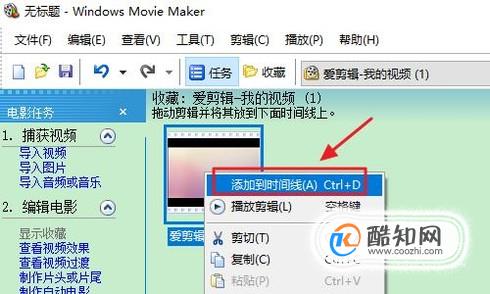
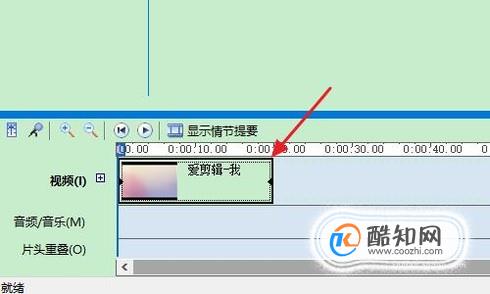
-
04 我们必须点击缩列图上方的播放按钮,才能进行视频剪辑哦,这一点很关键!视频处于播放状态的时候,我们点击软件上方的工具栏“编辑”-“拆分”,这样可以快速给视频进行剪辑...
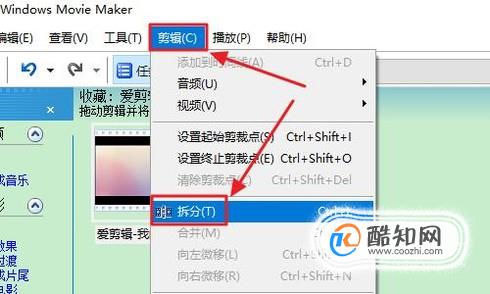
-
05 不过以上剪辑方法只能从观看的地方将视频一分为二,如果我们想要剪辑视频的起始点和结束点,那就要在“编辑”下设置起始和终止点了,也可以手动移动下方的时间轴进行起止点的选择;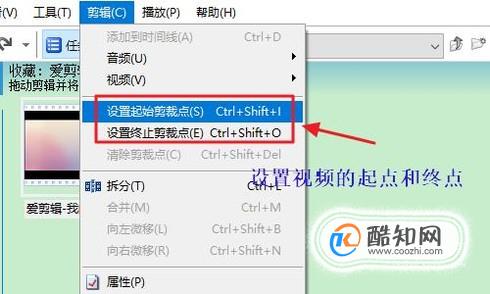
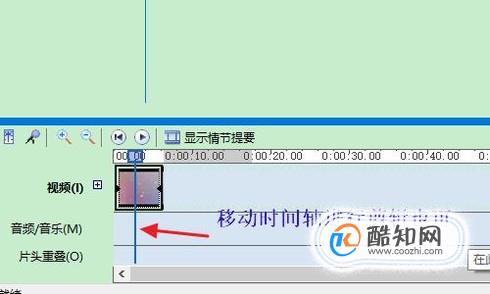

excle表格如何自动添加序号
电脑
2018-11-02
Excel统计文字个数的函数公式
电脑
2018-11-02
internet保护模式禁用怎么开启
电脑
2018-11-02
excel电子表格日期超期怎么自动变色
电脑
2018-11-02
联想拯救者怎么关闭软件自动更新
电脑
2018-11-02
教大家win10怎么使用激活工具轻松激活系统
电脑
2018-11-02
Win10系统没有声音如何修复?
电脑
2018-11-02
怎么检测电脑屏幕的质量好坏
电脑
2018-11-02
用photoshop制作公章
电脑
2018-11-02
PS如何用画笔工具绘图
电脑
2018-11-02



